Fare uno screenshot è una di quelle cose che ogni singolo proprietario di smartphone fa a un certo punto quotidianamente, settimanalmente, in entrambi i casi, regolarmente.
Android è abbastanza fortunato da offrire un metodo coerente per raggiungere questo obiettivo su qualsiasi telefono che esegue la piattaforma. Ma, man mano che avanziamo, ci sono modi più ingegnosi per prendere e condividere i tuoi screengrab. Alcuni dei quali sono più utili del metodo stock.
Qui ti guidiamo attraverso i tre diversi modi in cui puoi padroneggiare il tuo screenshot catturando sul Sony Xperia Z5
1. Alla vecchia maniera
I vecchi modi a volte sono i migliori. Come con praticamente tutti gli attuali telefoni Android, premendo contemporaneamente power + volume giù si catturerà la schermata corrente.
Facile.
2. Con solo il pulsante di accensione

L'Xperia Z5 è un telefono abbastanza grande con un posizionamento dei pulsanti abbastanza insolito. Il pulsante del volume è in basso in basso accanto al pulsante della fotocamera e come tale non è molto comodo da utilizzare per acquisire schermate. Soprattutto con una mano sola.
Sony ti copre con un metodo perfetto con una sola mano. Tieni premuto il pulsante di accensione finché non vedi la piccola scatola raffigurata qui. C'è un'opzione per fare uno screenshot qui che tu Dovrebbe essere in grado di raggiungere con una mano. In entrambi i casi è potenzialmente meno ingombrante che premere entrambi i pulsanti fisici insieme.
3. Nella finestra di cambio attività
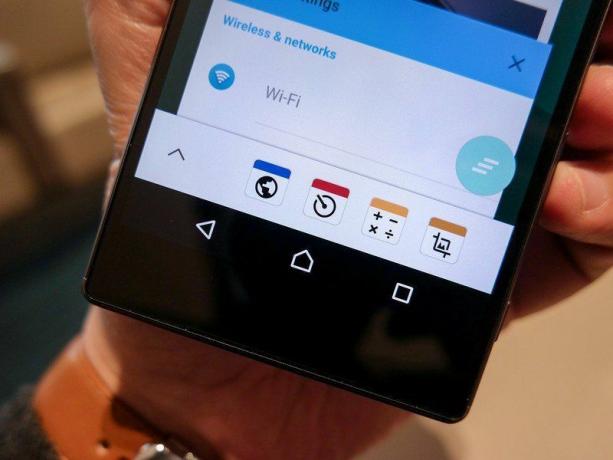
Quando premi il pulsante quadrato di commutazione delle attività nella parte inferiore del telefono, la finestra risultante avrà una barra delle applicazioni nella parte inferiore.
Vuoi l'icona che assomigli a uno strumento di ritaglio di foto. Tocca questo e una piccola casella si sovrapporrà a qualunque cosa stavi facendo prima. Tocca l'opzione di acquisizione e verrai catapultato direttamente in un editor di base in cui puoi modificare e condividere la tua immagine.
I primi due metodi ti consentono comunque di condividere rapidamente, abbassando la barra delle notifiche e toccando il pulsante "condividi" sotto l'immagine.
Questo è tutto quello che c'è da fare. Sony ha fatto una scelta strana su dove mettere i suoi pulsanti hardware, ma ha anche reso davvero facile nel software ottenere ancora tutte le prese di cui hai bisogno con il minimo sforzo.
